Das Elgato Thunderbolt™ 2 Dock kann jeweils nur ein Tonausgangsgerät ansprechen.
Es gibt eine Möglichkeit, dies zu umgehen, falls Sie gleichzeitig Ton über HDMI und den Kopfhörerausgang ausgeben möchten. Sie können dazu die Anwendung Audio-Midi-Setup nutzen.
Der HDMI-Ausgang wird als "DisplayPort" und der Kopfhörerausgang als "Elgato Thunderbolt Audio" gekennzeichnet.
1. Öffnen Sie /Programme/Dienstprogramme/Audio-Midi-Setup.app.
2. Klicken Sie auf das „+“ in der unteren linken Ecke.
3. Wählen Sie „Gerät mit mehreren Ausgängen erstellen“.
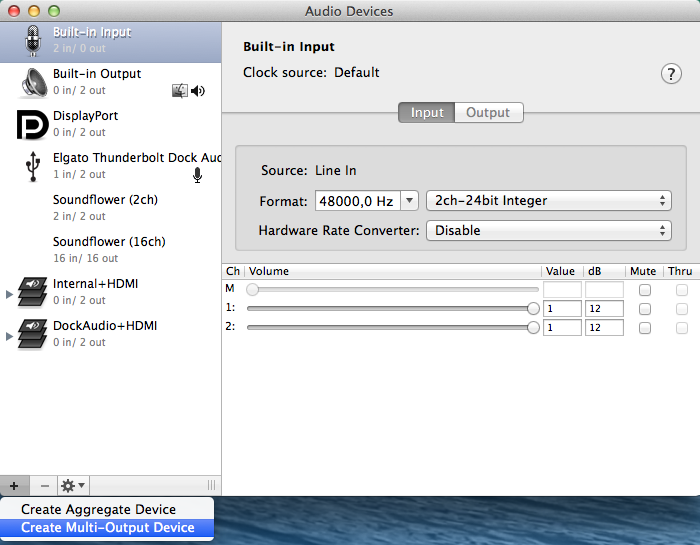
4. Wählen Sie das neue Gerät in der Liste aus.
5. Deaktivieren Sie „Ausgang (integriert)“.
6. Aktivieren Sie „DisplayPort“.
7. Aktivieren Sie „Elgato Thunderbolt Audio“.
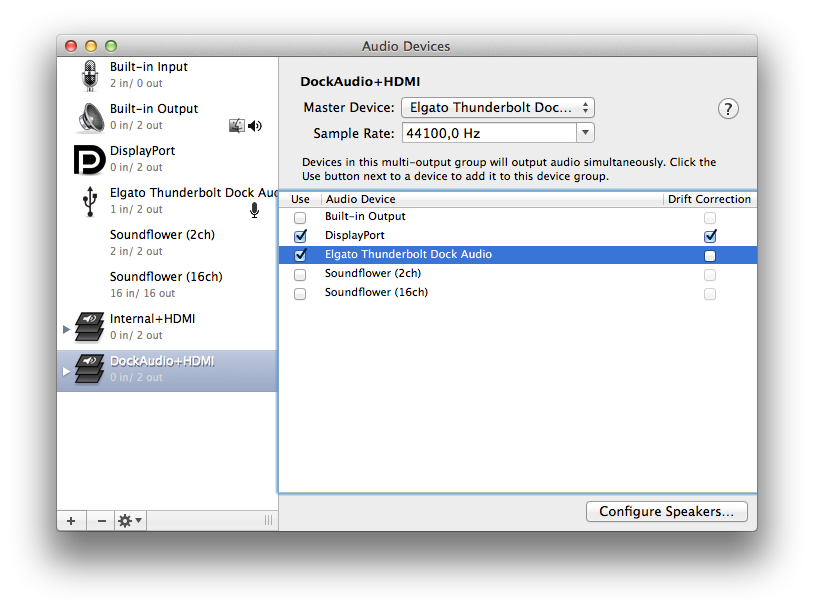
8. Benennen Sie das Gerät um, indem Sie darauf doppelklicken. Wählen Sie einen Namen dafür, z. B. „DockAudio+HDMI“.
9. Das neue Gerät wird unter Systemeinstellungen > Ton > Ausgabe angezeigt.
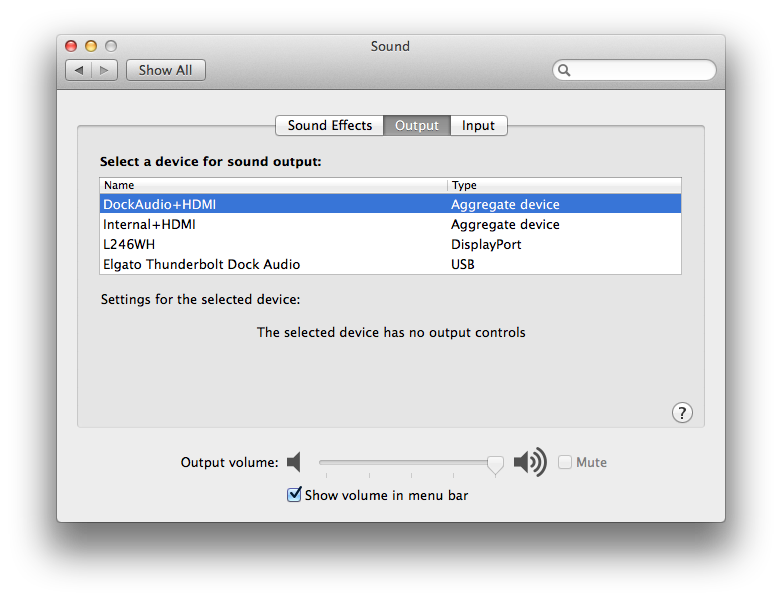
Der Ton wird nun sowohl an den HDMI- als auch den Kopfhörerausgang übertragen.
Es gibt eine Möglichkeit, dies zu umgehen, falls Sie gleichzeitig Ton über HDMI und den Kopfhörerausgang ausgeben möchten. Sie können dazu die Anwendung Audio-Midi-Setup nutzen.
Der HDMI-Ausgang wird als "DisplayPort" und der Kopfhörerausgang als "Elgato Thunderbolt Audio" gekennzeichnet.
1. Öffnen Sie /Programme/Dienstprogramme/Audio-Midi-Setup.app.
2. Klicken Sie auf das „+“ in der unteren linken Ecke.
3. Wählen Sie „Gerät mit mehreren Ausgängen erstellen“.
4. Wählen Sie das neue Gerät in der Liste aus.
5. Deaktivieren Sie „Ausgang (integriert)“.
6. Aktivieren Sie „DisplayPort“.
7. Aktivieren Sie „Elgato Thunderbolt Audio“.
8. Benennen Sie das Gerät um, indem Sie darauf doppelklicken. Wählen Sie einen Namen dafür, z. B. „DockAudio+HDMI“.
9. Das neue Gerät wird unter Systemeinstellungen > Ton > Ausgabe angezeigt.
Der Ton wird nun sowohl an den HDMI- als auch den Kopfhörerausgang übertragen.